Esse conteúdo foi útil?
Como poderíamos tornar este artigo mais útil?
Estabelecendo conexão
Siga as etapas de configuração na ordem que são exibidas para garantir que seu volume do disco rígido LaCie seja montado corretamente no seu computador. Por padrão, o disco rígido é formatado para Mac (HFS+ registrado).
Windows e LaCie Bolt 3
Como o LaCie Bolt 3 é pré-configurado para Mac, os usuários do Windows devem limpar os discos rígidos ao conectar o dispositivo pela primeira vez no computador. Instruções para limpar os discos rígidos podem ser encontradas após as etapas para fazer a conexão.
ETAPA 1 - Conecte à base e abra o protetor da porta
Coloque o LaCie Bolt 3 na sua base. Certifique-se de alinhar cuidadosamente as extremidades do suporte do Bolt 3 com os pontos de aterragem na base. As extremidades magnéticas permitem uma conexão fácil.
Quando estiver no local, abra cuidadosamente o protetor de porta e mantenha-o aberto para as próximas etapas.

ETAPA 2 - Conecte a fonte de energia
Conecte a fonte de energia a uma tomada e ao disco rígido.
Utilize apenas a fonte de alimentação fornecida com o dispositivo. Utilizar cabos de energia da LaCie ou de terceiros com a tensão incorreta pode danificar o Bolt 3.

ETAPA 3 - Conectar o cabo Thunderbolt 3 (USB-C)
Antes de conectar o LaCie Bolt 3, confirme se a porta USB-C do seu computador apresenta um ícone de raio. O ícone de raio indica se a porta USB-C é compatível com o Thunderbolt 3.
Seu LaCie Bolt 3 é enviado com um cabo Thunderbolt 3 (consultar Indicador de LED e cabos). Conecte o cabo a uma porta Thunderbolt 3 na parte de trás do LaCie Bolt 3 e à porta Thunderbolt 3 no seu computador.

ETAPA 4 – Feche o protetor de porta
Com cuidado, feche o protetor de porta.
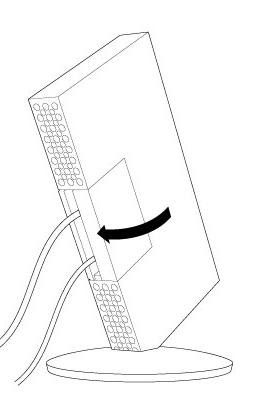
ETAPA 5 - Partição LaCie (apenas Mac)
Mac: A partição do disco rígido LaCie é instalada na sua área de trabalho e está pronta para ser usada. Você pode abrir a partição para instalar o LaCie Private-Public para a criptografia de dados e Intego para backup do computador para o Bolt 3.
Windows: Uma janela de pop-up pergunta se você deseja formatar o volume. Feche a janela de pop-up e consulte as etapas abaixo.
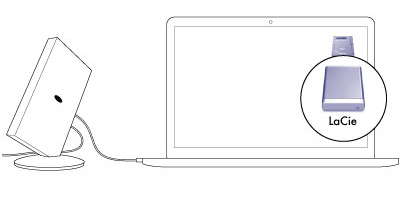
Windows: Limpar os discos rígidos
Como o disco rígido é formatado para Mac (HFS+ registrado), todas as partições devem ser pagadas, incluindo a partição EFI. O Gerenciamento de disco do Windows não pode apagar a partição EFI, portanto você deve executar o Diskpart, um utilitário separado do Windows. Para obter informações adicionais, consulte o Windows Diskpart.
As etapas abaixo são ilustradas usando um compartimento de disco rígido padrão com dois discos rígidos. As imagens podem não representar o seu produto.
O Diskpart exclui todas as informações de qualquer disco rígido que você selecionar. Portanto, para evitar excluir dados em outros dispositivos, desconecte todos os discos rígidos externos do seu PC, exceto o LaCie Bolt 3.
O Diskpart não pode excluir o disco do sistema.
- Conecte o produto LaCie ao seu PC do Windows usando o cabo Thunderbolt 3 incluído.
- Pesquise e abra o Diskpart.
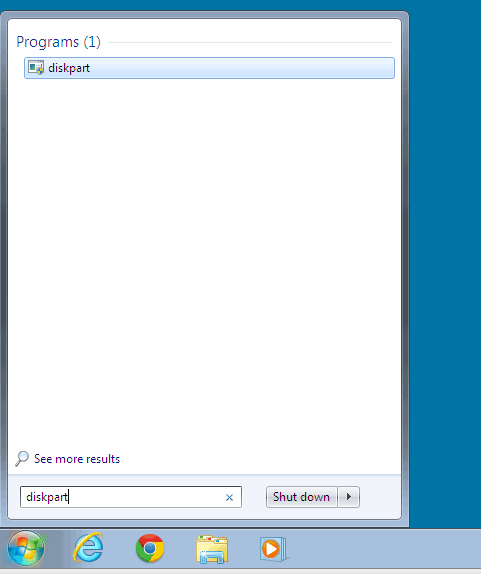
- No prompt de comando do Diskpart, digite listar disco.

- Localize o número do disco do LaCie Bolt 3 e digite selecionar disco n. n é o número do primeiro disco rígido da LaCie (1 na captura de tela abaixo). Se você não sabe o número do disco do LaCie Bolt 3, abra o Gerenciamento de disco. Você verá o número atribuído ao LaCie Bolt 3.

- O Diskpart confirma que seu disco rígido foi selecionado.

- Para excluir todas as partições do disco rígido, digite limpar.
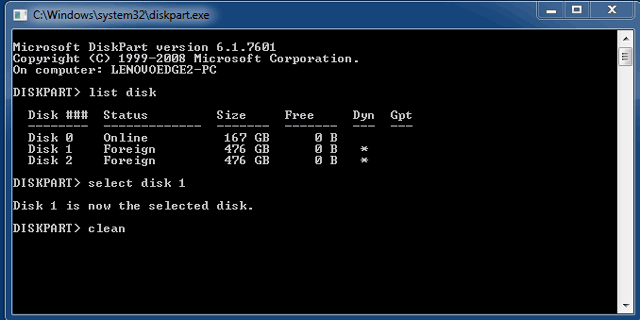
- O Diskpart confirma que o seu disco rígido foi apagado, o que quer dizer que as partições foram excluídas.
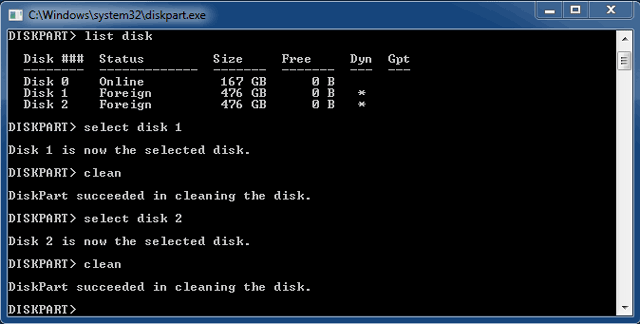
O LaCie Bolt 3 está pronto para ser formatado para o seu sistema operacional. Consulte Formatação e particionamento opcionais para obter instruções.